Mac instellen met bedieningspaneel
Artikel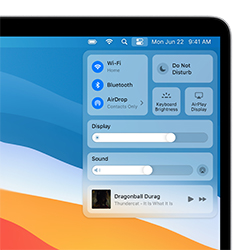
Pas snel instellingen aan via het bedieningspaneel op de Mac. Maak via dit paneel bijvoorbeeld verbinding met wifi of pas het beeldscherm aan.
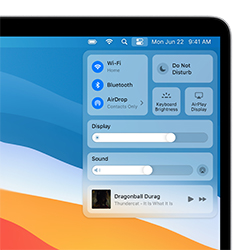

Bedieningspaneel op Mac
Het bedieningspaneel is een venster met knoppen waarmee u snel functies aan- of uitzet, of instellingen aanpast. Gebruikers van de iPhone en iPad kennen het bedieningspaneel waarschijnlijk wel. Het bedieningspaneel zorgt ervoor dat gebruikers niet meer hoeven te zoeken naar allerlei instellingen in de Systeemvoorkeuren. De mogelijkheden zijn snel bij de hand.
Bedieningspaneel openen
Het bedieningspaneel is snel te openen. Klik rechtsboven op het pictogram van twee schuifjes  .
.
Onderdelen op paneel
Op het bedieningspaneel staan standaard negen onderdelen.
- Wifi: aan- of uitzetten van wifi en het maken van verbinding met een wifi-netwerk.
- Bluetooth: aan- of uitzetten van bluetooth en een overzicht van verbonden apparaten.
- AirDrop: aan- of uitzetten van AirDrop en bepalen wie bestanden met u mag delen via AirDrop.
- Focus: aan- of uitzetten van de focus functie, zodat er wel of geen meldingen binnenkomen.
- Stage Manager: in- of uitschakelen van Stage Manger om te multitasken.
- Synchrone weergave: andere apparaat kiezen om de computerinhoud op te tonen.
- Beeldscherm: instellen van helderheid van het scherm en aan- of uitzetten van donkere modus en night Shift.
- Geluid: aanpassen van volume en uitvoer.
- Huidig onderdeel: geeft een programma weer dat u op dat moment gebruikt, bijvoorbeeld opties tijdens het afspelen van muziek.
Bedieningspaneel gebruiken
Als voorbeeld zetten we de donkere modus aan. Deze modus zorgt ervoor dat het scherm minder fel is in de avond.
- Klik rechtsboven op het pictogram van twee
schuifjes
 .
. - Het paneel opent. Klik op een van de opties om meer instellingsmogelijkheden te bekijken en die gelijk aan te passen.
- Klik in het paneel op Beeldscherm.
- Klik op Donkere modus.
- Het scherm past zich gelijk aan. Klik ergens buiten het bedieningspaneel om het te sluiten.
Knoppen toevoegen
Op het bedieningspaneel zijn altijd de standaardopties te zien. Daarnaast is het mogelijk om opties voor toegankelijkheid en wisselen tussen gebruikers toe te voegen.
- Klik linksboven op het Apple-logo.
- Klik op Systeeminstellingen.
- Klik op Bedieningspaneel.
- Onder ‘bedieningspaneelmodules’ staan de opties die standaard in het bedieningspaneel te zien zijn. Onder ‘andere modules’ staan opties die u kunt toevoegen aan het paneel. Klik op zo’n optie.
- Klik op het schuifje achter Toon in bedieningspaneel.
Het schuifje wordt blauw. De functie is nu te zien in het bedieningspaneel.
Favorieten in menubalk
Wilt u nog snellere toegang tot de instellingen uit het bedieningspaneel? Zet ze dan als volgt in de menubalk:
- Klik linksboven op het Apple-logo.
- Klik op Systeeminstellingen.
- Klik op Bedieningspaneel.
- Klik achter een van de opties onder ‘Bedieningspaneelmodules’ op het uitklapmenu en selecteer Toon in menubalk .‘
- Klik bij een van de opties onder 'Andere modules’ op het schuifje achter 'Toon in menubalk'.
De aangepaste instelling gaat direct in.
Bent u geholpen met dit artikel?
Laat weten wat u van dit artikel vond, daarmee helpt u de redactie van SeniorWeb én andere gebruikers van de website.
Meer over dit onderwerp
Altijd zichtbare schuifbalk op Mac
Gebruikt u de schuifbalken om door een pagina te scrollen? Zorg dan dat schuifbalken altijd in beeld zijn. Dan zijn ze makkelijker te vinden.
Autocorrectie op de Mac aanpassen
Met de functie 'Autocorrectie' past de Mac verkeerd geschreven woorden aan. Handig of juist niet? Verander zo de instellingen van autocorrectie.
Meld u aan voor de nieuwsbrief van SeniorWeb
Elke week duidelijke uitleg en leuke tips over de digitale wereld. Gratis en zomaar in uw mailbox.